Pcl1.8.1+vs2015+qt5.9.1+vtk8.0.0配置
记录学习,(千里之行,始于足下)
在完成了pcl1.8.1与vs2015的配置添加链接描述,但是由于pcl中vt为不完整模块,需要重新从源码编译。所以又重新学习了了qt,vs2015,vtk8.0.0编译,编译完成之后可以结合qt强大的可视化模块,对点云库pcl进行学习和开发。
1.安装前的准备
1.qt5.9.1安装
安装包位置:http://download.qt.io/archive/qt/
百度云:
链接:https://pan.baidu.com/s/1Fq8HVMr42JCDn1GQJLoaGA
提取码:la52
下载VtK8.0:
下载地址:https://gitlab.kitware.com/vtk/vtk/tree/v8.0.0
链接:https://pan.baidu.com/s/1L8heFB3wD-CQ0iwR3f9mDw
提取码:la53
下载cmake:
https://cmake.org/download/。
链接:https://pan.baidu.com/s/13GeACwIHgDIC1MHFEDUb2g
提取码:la54
标题2.qt5.9.1安装
由于vs2015已经安装完成,所以直接安装qt5.9.1(未安装vs2015,建议先安装vs2015)
下载后点击安装,一直点下一步就可以(qt安装还是比较简单的)。
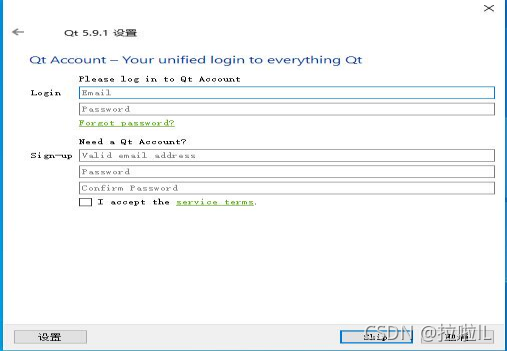
编译器根据自己的vs版本选择相应的版本安装即可。
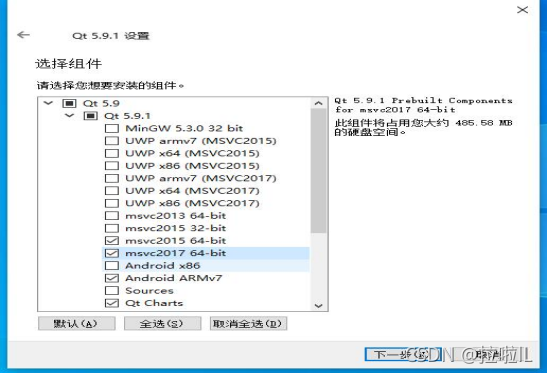
选择安装位置,建议D:/F:盘。
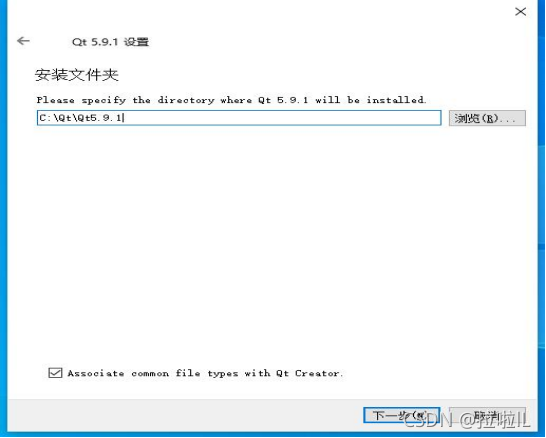
然后等待完成(安装完成之后配置环境变量,并且打开qt creator测试安装是否正常)。
3.VS 安装QT插件
需要用到qt-vsaddin-msvc2015-2.2.0。
3.1点击“工具 —-> 扩展和更新”
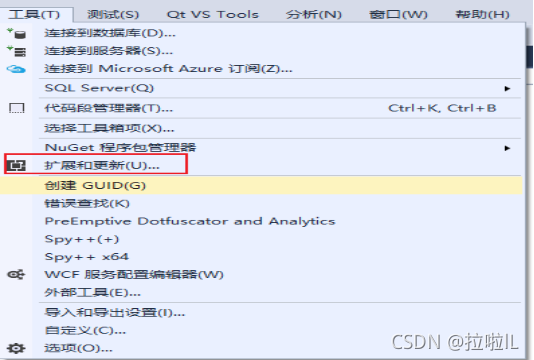
3.2点击“联机”—->“搜索qt”—->”下载”
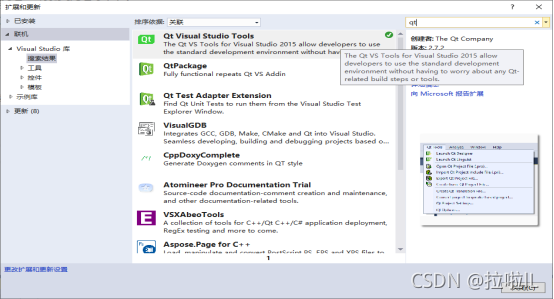
等待下载安装,安装完成之后关闭重新打开VS2017,在菜单栏多了一栏(Qt VS Tools),并点击,并选择” option”
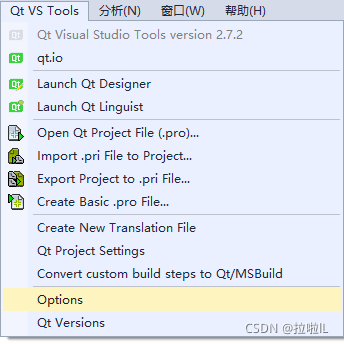
点击“Qt versions”,按照步骤加入qt路径。
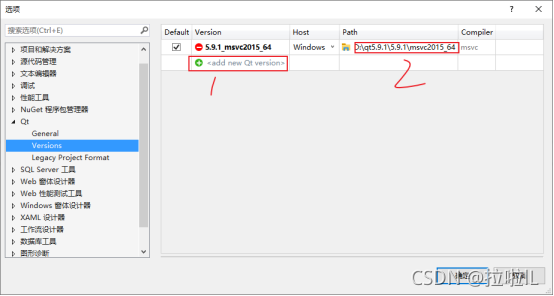
完成后新建项目,会出现qt模块,即成功。
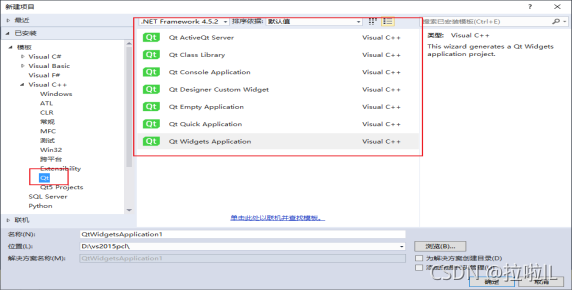
4.cmake编译VTK源码
打开cmake,选择D:\vtk8.0\source\vtk-v8.0.0为源码路径,新建build文件夹为编译路径。
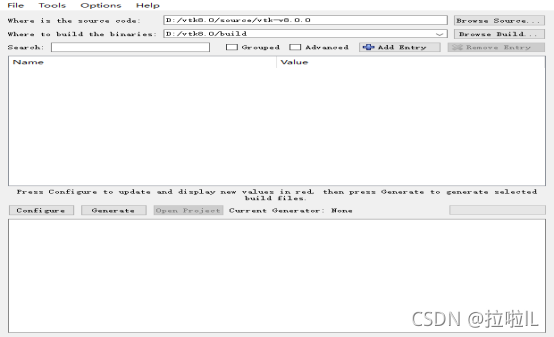
点击condigure,选择vs2015版本,x64
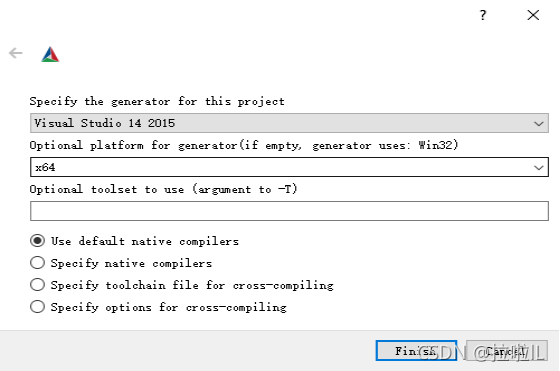
勾选shared_libs,可以不用选择testing和examples。









 本文档详述了如何配置PCL1.8.1、VS2015、QT5.9.1和VTK8.0.0,包括每个组件的安装、编译和环境设置。通过此配置,可以利用Qt的可视化能力进行点云库PCL的学习和开发。
本文档详述了如何配置PCL1.8.1、VS2015、QT5.9.1和VTK8.0.0,包括每个组件的安装、编译和环境设置。通过此配置,可以利用Qt的可视化能力进行点云库PCL的学习和开发。
 最低0.47元/天 解锁文章
最低0.47元/天 解锁文章


















 被折叠的 条评论
为什么被折叠?
被折叠的 条评论
为什么被折叠?










